Aşağıda, Android Studio Electric Eel'deki yeni özellikler açıklanmaktadır.
Logcat'te yapılan güncellemeler
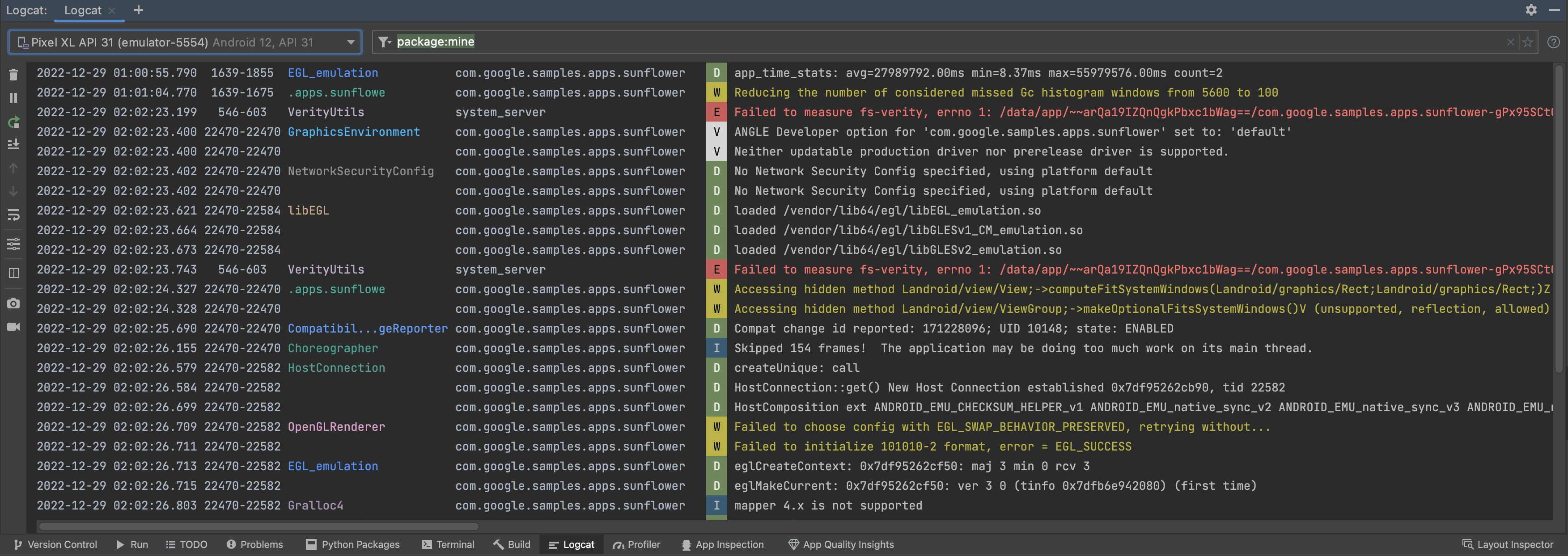
Android Studio Electric Eel'de, günlükleri ayrıştırmayı, sorgulamayı ve takip etmeyi kolaylaştırmak için Logcat'in yeni sürümü varsayılan olarak etkindir. Bu, araç kullanıma sunulduktan bu yana yapılan en önemli güncellemedir. Bu nedenle, yeni işlevin ve sorgu söz dizesinin nasıl kullanılacağı hakkında daha fazla bilgi edinmek için Logcat ile günlükleri görüntüleme başlıklı makaleyi okuyun.
Firebase Crashlytics'ten Uygulama Kalitesi Analizleri
Android Studio Electric Eel'den itibaren, Firebase Crashlytics'teki uygulama kilitlenme verilerini doğrudan IDE'de görebilir ve bu verilere göre işlem yapabilirsiniz. Bu entegrasyon, Crashlytics'teki yığın izleme verilerini ve kilitlenme istatistiklerini IDE'deki yeni Uygulama Kalitesi Analizleri araç penceresine getirir. Böylece, tarayıcınız ile IDE arasında gidip gelmek zorunda kalmazsınız. Geliştirme ekipleri aşağıdakiler gibi temel özelliklerden yararlanabilir:
- Kodunuzda ilgili Crashlytics etkinlik verilerine sahip olan satırları vurgulanmış olarak görün.
- En sık karşılaşılan kilitlenmelere ilişkin yığın izlemeye bakın ve kodunuzdaki ilgili satırlara atlamak için yığın izlemeyi (stack trace) tıklayın.
- En fazla kilitlenme ve önemli olmayan etkinliklerle ilgili özet istatistikleri (ör. cihaz üreticisine ve Android sürümüne göre gruplandırılmış) görebilirsiniz.
- Etkinlikleri önem derecesi, zaman ve uygulama sürümüne göre filtreleyin.
- Etkinlikle ilgili daha fazla ayrıntının yer aldığı Crashlytics kontrol paneli sayfasını açan bir tarayıcı bağlantısı alın.
Android Studio ve Crashlytics entegrasyonu sayesinde, kod yazabilir ve en sık karşılaşılan kilitlenme sorunlarını tek bir yerden ele alabilirsiniz. Bu zenginleştirilmiş geliştirme deneyimi, uygulamanızın performansı hakkında bilgi sahibi olmanıza ve kullanıcılarınız için kesintileri en aza indirmenize yardımcı olur. Bu özellikle ilgili herhangi bir sorunla karşılaşırsanız hata bildiriminde bulunun.
Henüz Crashlytics'i kullanmıyorsanız ve teklifleri hakkında daha fazla bilgi edinmek istiyorsanız Firebase Crashlytics'i inceleyin.
Başlayın
Android Studio'da Crashlytics verilerini görmek için uygulama projenizde Firebase ve Crashlytics'i ayarlamanız gerekir. Bunu yapmak için Araçlar > Firebase'e giderek Android Studio'da Firebase Asistanı'nı açın, Crashlytics'i tıklayın ve ardından Firebase ile Crashlytics'i projenize eklemek için eğitimdeki talimatları uygulayın. Firebase'in Android için başlangıç kılavuzunda Firebase Asistanı iş akışı hakkında daha fazla bilgi edinebilirsiniz.
Firebase ve Crashlytics'i uygulamanıza zaten eklediyseniz IDE'de avatar simgesini ![]() tıklayarak geliştirici hesabınızda oturum açın.
Oturum açtıktan sonra Uygulama Kalitesi Analizleri araç penceresini tıklayın. Sorunlar, Örnek Yığın İzi ve Ayrıntılar panellerinin Crashlytics'teki raporlarla doldurulduğunu görürsünüz.
tıklayarak geliştirici hesabınızda oturum açın.
Oturum açtıktan sonra Uygulama Kalitesi Analizleri araç penceresini tıklayın. Sorunlar, Örnek Yığın İzi ve Ayrıntılar panellerinin Crashlytics'teki raporlarla doldurulduğunu görürsünüz.
Android Studio'da Crashlytics verilerinde gezinme
Uygulama Kalitesi Analizleri araç penceresinde, kullanıcılarınızın karşılaştığı etkinliklerle ilgili analizler sağlayan zengin veriler ve bu etkinliklerin kaynaklarına hızlıca gitmenize yardımcı olacak bağlantılar bulunur.

- Projenizde birden fazla uygulama modülü varsa modül açılır menüsünden etkinlik verilerini görmek istediğiniz modülün seçili olduğundan emin olun.
- Analiz etmek istediğiniz uygulama kimliğini seçmek için uygulama kimliği açılır menüsünü kullanın. Örneğin, IDE'de uygulamanızın hata ayıklama sürümünde çalışırken kullanıcılarınızın yüklediği uygulamanızın üretim sürümüne ait etkinlik verilerini görmek isteyebilirsiniz.
- Sorunlar panelinde, Crashlytics'in verileri olan en başarılı etkinlikler gösterilir ve en çok etki eden kilitlenmelerinize göre sıralanır.
Örnek Yığın İzleme panelinde, Sorunlar panelinde tıkladığınız etkinliğin en son gerçekleşmesiyle ilgili ayrıntılar gösterilir. Etkinliğin yığın izlemesini görebilir ve kod tabanınızdaki ilgili satırlara atlamak için yığın izlemeyi tıklayabilirsiniz.
Etkilenen cihaz türü, cihazın Android sürümü ve etkinliğin gerçekleşme zamanı ile ilgili bilgilerin yanı sıra Firebase Crashlytics kontrol panelinde etkinliğin bağlantısı da mevcuttur. Daha ayrıntılı inceleme yapmak ve ek yığın izlemelerini, trendleri ve özel günlükleri incelemek istiyorsanız kontrol paneli faydalıdır.
- Ayrıntılar panelinde kilitlenme sayıları cihaz türüne ve Android sürümüne göre ayrılır. Böylece, en çok etkilenen kullanıcı gruplarını belirleyebilirsiniz. Kilitlenmenin hangi uygulama sürümlerinde de yaşandığı ve etkilenen kullanıcı sayısı da bu raporda gösterilir.
- Önemli
 veya Önemli Olmayan
veya Önemli Olmayan
 etkinlikleri seçmek ya da seçimlerini kaldırmak için önem derecesi filtrelerini kullanın .
etkinlikleri seçmek ya da seçimlerini kaldırmak için önem derecesi filtrelerini kullanın .
- Belirli etkinlik alt kümelerine odaklanmak için zaman aralığı ve uygulama sürümü filtrelerini kullanın.
Yığın izlemeden koda gidebilir, koddan da yığın izlemeye atlayabilirsiniz: Android Studio artık kilitlenmelerle ilgili kod satırlarını vurgular. Böylece, kilitlenmeleri kolayca tespit edebilir ve hata ayıklayabilirsiniz.
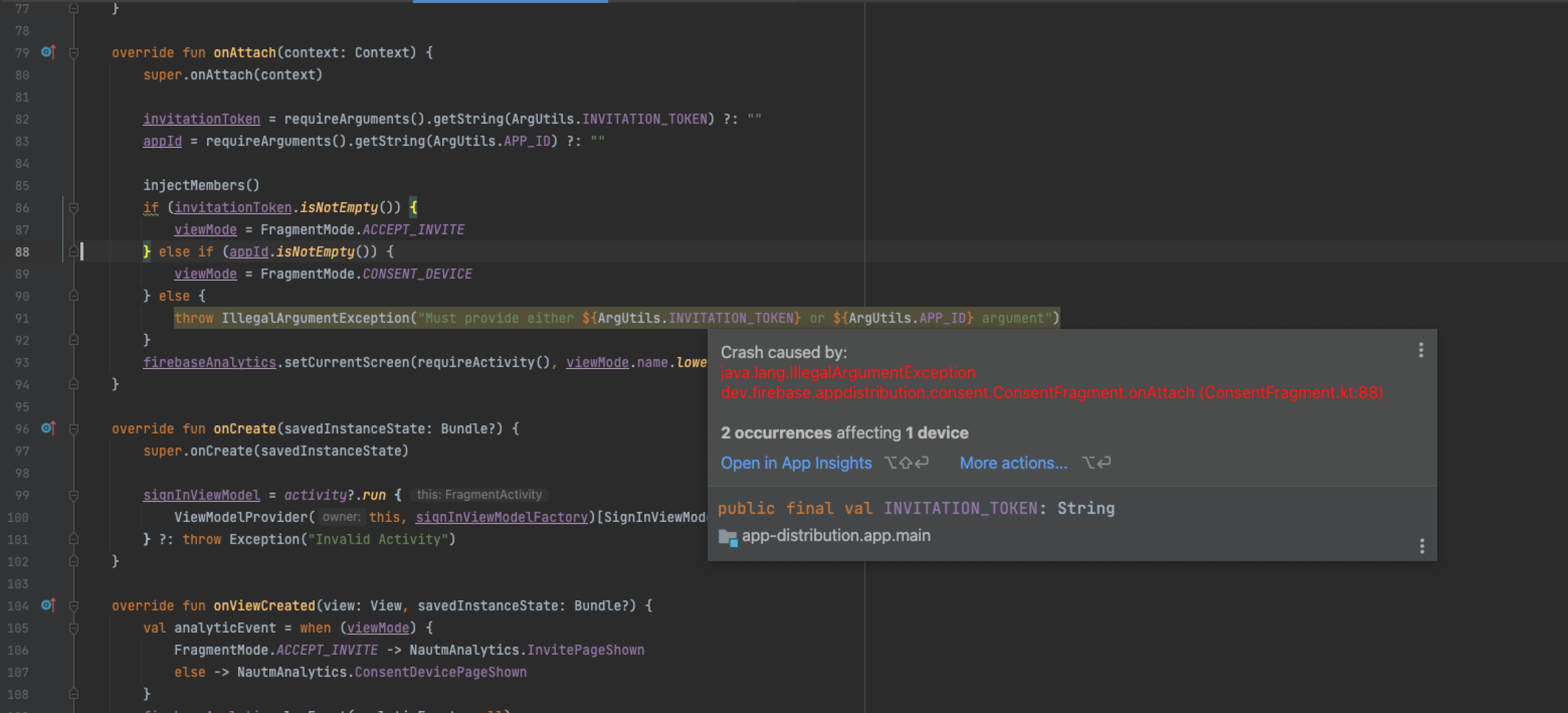
Fareyle vurgulanan bir kod satırının üzerine geldiğinizde, ilgili etkinliği, sıklık ve etkilenen cihaz sayısını gösteren bir pop-up gösterilir. Uygulama Kalitesi Analizleri araç penceresindeki etkinlik ayrıntılarına atlamak için Uygulama Kalitesi Analizleri'nde aç'ı tıklayabilirsiniz. Daha fazla bilgi edinmek için Uygulama Kalitesi Analizleri ile Firebase Crashlytics'teki sorunları analiz etme başlıklı makaleyi inceleyin.
Oluşturma Önizlemenizdeki canlı güncellemeler
Android Studio Electric Eel'den itibaren, yaptığınız değişikliklerin önizlemesinde anında güncellemeleri görebilirsiniz. Daha fazla bilgi için Kompozit önizlemelerle kullanıcı arayüzünüzü önizleme başlıklı makaleyi inceleyin.
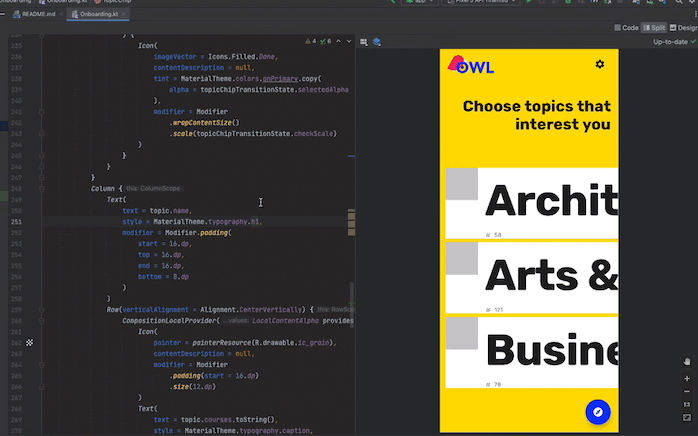
Oluşturma Önizlemesi'ni farklı cihazlarla kullanma
Android Studio Electric Eel'de, farklı cihazlardaki Composable'larınız için yapılandırmaları tanımlamak üzere Önizleme ek açıklamalarının device parametresini düzenleyebilirsiniz. Daha fazla bilgi için Farklı cihazlarla kullanma başlıklı makaleyi inceleyin.
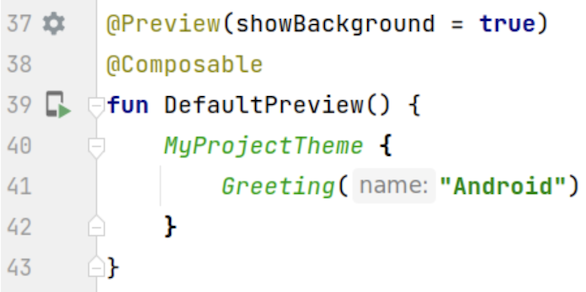

Layout Inspector yeniden oluşturma oluşturma özellikleri
Android Studio Electric Eel'da, composable'ların kullanıcı arayüzünün neresinde yeniden düzenlediğini belirlemenize yardımcı olmak için yeniden besteleriniz vurgulanır. Vurgulanan kısımda, düzen denetleyicisinin resim bölümündeki bileşiğin gradyan yer paylaşımı gösterilir. Bu yer paylaşımı, en fazla yeniden derleme içeren bileşiğin kullanıcı arayüzünde nerede bulunabileceği hakkında fikir edinmeniz için kademeli olarak kaybolur. Bir bileşim diğerine göre daha yüksek bir hızda yeniden oluşturuluyorsa ilk bileşim daha güçlü bir degrade yer paylaşımı rengi alır. Daha fazla bilgi için Düzen Denetleyici'de yeniden oluşturma sayılarını derleme başlıklı makaleyi inceleyin.
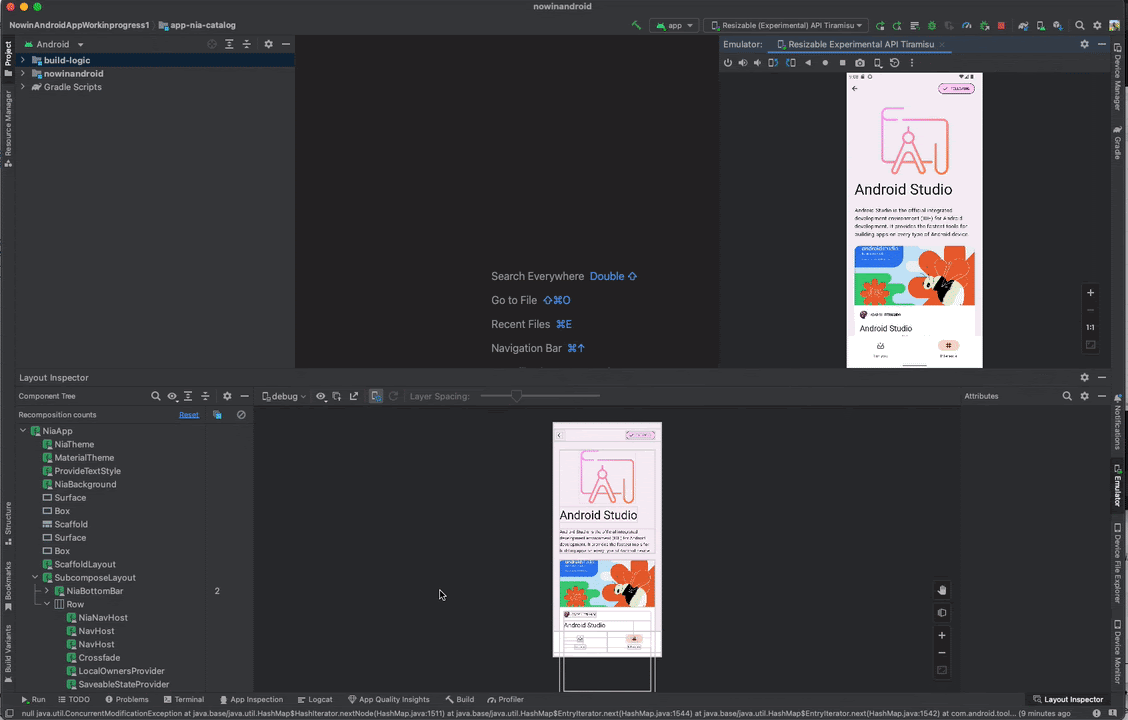
Görünümler için görsel linting
Android Studio artık görünümlerde yazılan düzenler için farklı ekran boyutlarında görsel lint sorunlarını kontrol etmek üzere düzeninizi otomatik olarak çalıştırır. Düzen Doğrulaması'nı açtığınızda tüm düzenlerinizin birden fazla cihaz boyutunda oluşturulduğunu görebilirsiniz. Bir sorun varsa tasarım araçlarındaki tüm sorunları göstermek için tasarlanmış Sorunlar panelinde görünür.
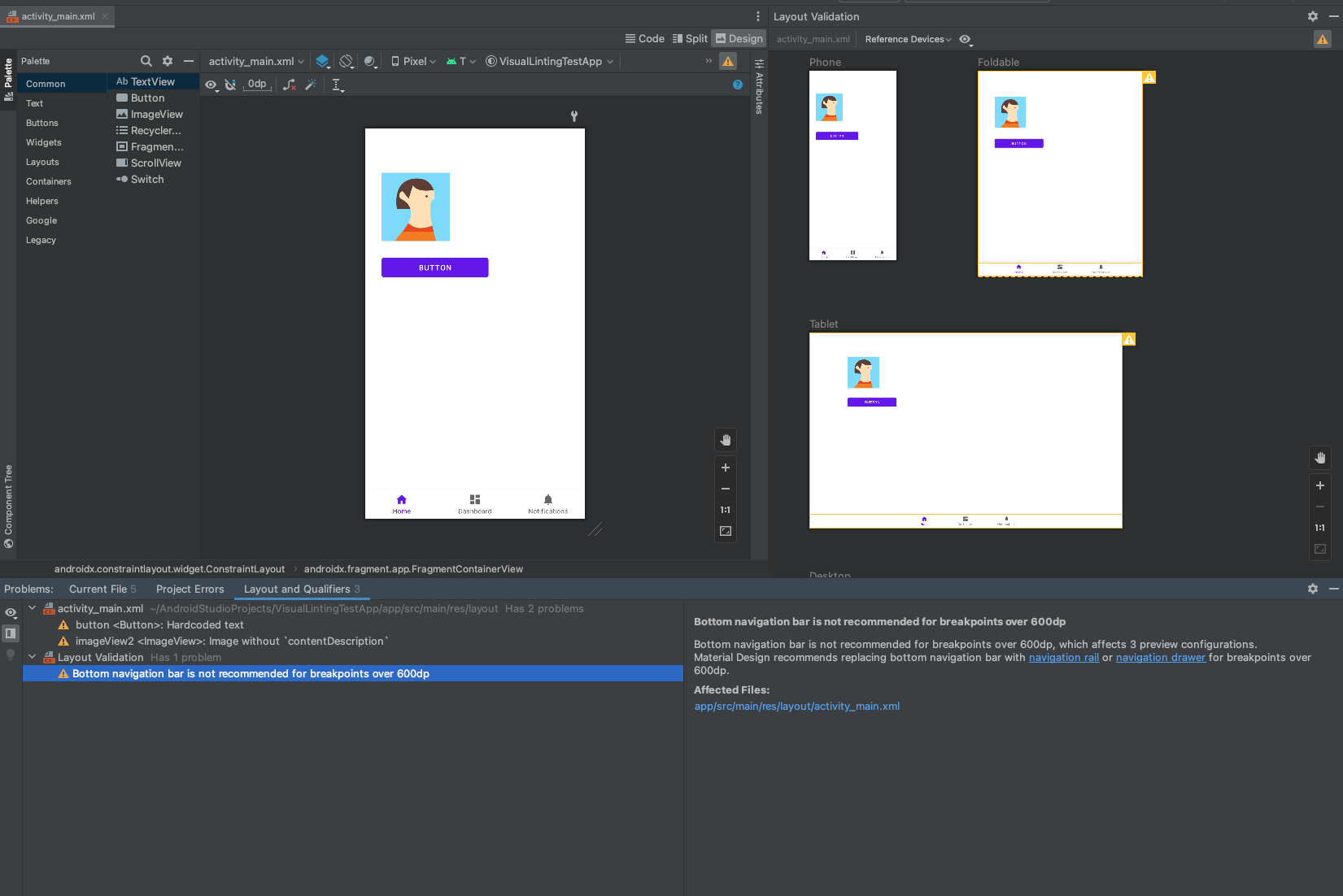
Evrensel Sorunlar paneli
Artık tasarım araçlarınızın tüm sorunlarını ortak bir sorun panelinde görüntüleyebilirsiniz. Araç penceresini görüntülemek için Görünüm > Araç Pencereleri > Sorunlar'a gidin.
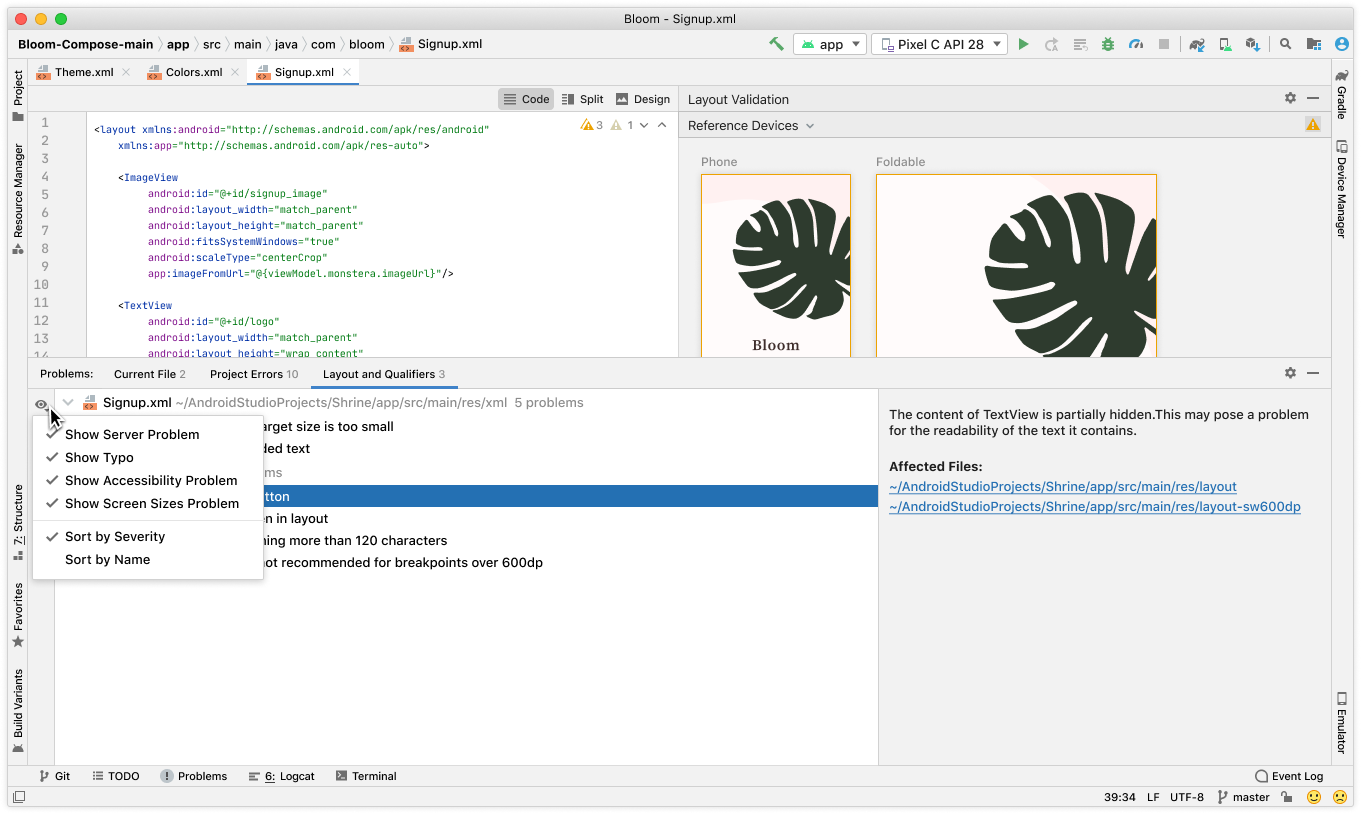
Yeniden boyutlandırılabilir emülatör
Artık uygulamanızı birden fazla ekran boyutunda ve yeniden boyutlandırılabilir tek bir emülatörle test edebilirsiniz. Tek bir boyutlandırılabilir emülatörde test yapmak, yalnızca farklı arayüzlerdeki değişiklikleri hızlı bir şekilde test etmenize olanak tanımaz, aynı zamanda ayrı sanal cihazları korumak için gereken işlem kaynaklarını ve belleği tasarruf ederek daha sorunsuz bir geliştirme deneyimi sağlar.
Yeniden boyutlandırılabilir emülatörü kullanmak için Android Emulator'ın 31.1.3 veya üzeri bir sürümüne ihtiyacınız vardır. Sürümleri yükseltmek için Araçlar > SDK Yöneticisi'ne gidin. Boyutlandırılabilir bir Android sanal cihazı (AVD) oluşturmak için aşağıdaki adımları uygulayın:
- Cihaz akışı oluştur bölümünde Boyutlandırılabilir (Deneysel) telefon donanım profilini seçin.
- Android Tiramisu sistem görüntüsünü indirin.
- AVD'yi oluşturmak için talimatları uygulayın.
Uygulamanızı yeniden boyutlandırılabilir emülatöre dağıtırken, yaygın cihaz türleri arasında hızlıca geçiş yapmak için emülatör araç çubuğundaki Görüntüleme Modu açılır menüsünü kullanın. Emülatör ekranı, uygulamanızı çeşitli ekran boyutları ve yoğunluklarında kolayca test edebilmeniz için yeniden boyutlandırılır.
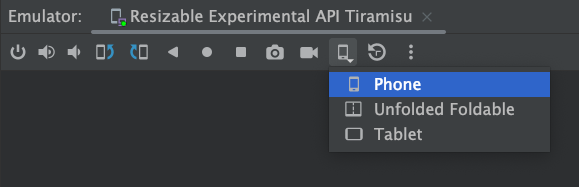
Masaüstü Android Sanal Cihazı kullanıma sunuldu
Artık Masaüstü Android Sanal Cihazı (AVD) kullanarak uygulamanızın Chromebook gibi masaüstü cihazlarda nasıl çalıştığını test edebilirsiniz. Kullanıcılar genellikle büyük ekranlı cihazlarda uygulamalarla farklı şekilde etkileşim kurar. Masaüstü AVD, uygulamanızın bu ortamda nasıl davrandığını görmenizi sağlar. Test edebileceğiniz benzersiz işlevlerden bazıları şunlardır:
- Uygulamayı yeniden boyutlandırma: Pencere kenarlarını sürükleyerek uygulamanızı yeniden boyutlandırın.
- Serbest biçimli pencere yönetimi: Uygulamanızı masaüstü ekranının çeşitli yerlerine yerleştirin ve uygulama penceresini simge durumuna küçültün, ekranı kaplayacak şekilde büyütün ve geri yükleyin.
- Bildirimler: Masaüstündeki sistem tepsisinden alındığında bildirimlerin doğru bir şekilde oluşturulup oluşturulmadığını kontrol edin.
Masaüstü AVD'ler ve bunları test iş akışınıza nasıl dahil edeceğiniz hakkında daha fazla bilgi edinmek için ChromeOS geliştirici blogundaki Android Studio'da Masaüstü AVD başlıklı makaleyi inceleyin.
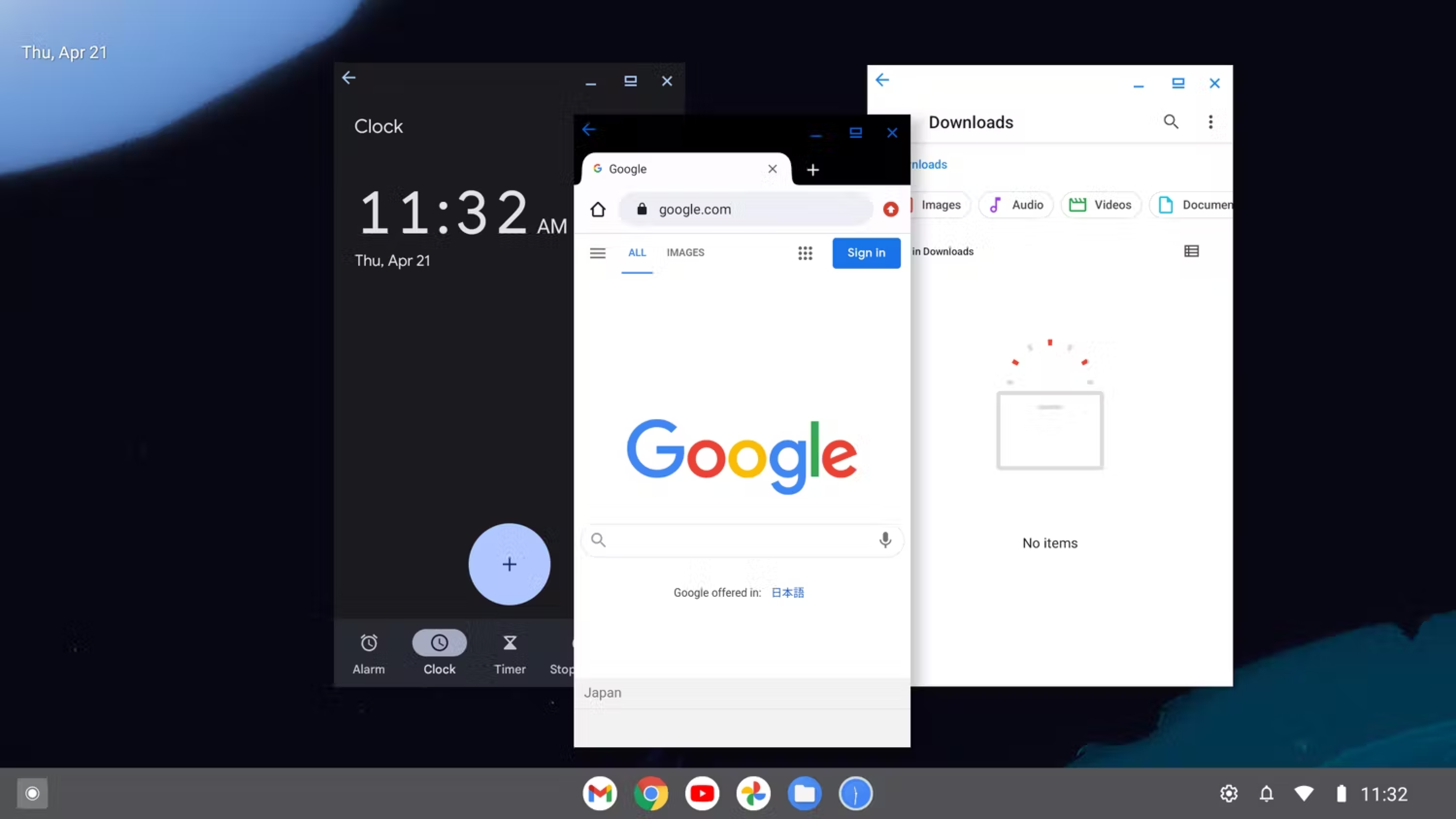
Derleme Analizi'ni kullanarak indirme etkisini kontrol etme
Derleme Analizörü artık bağımlılıkların indirilmesi için harcanan sürenin özetini ve depo başına indirmelerin ayrıntılı görünümünü sağlar. Beklenmeyen bağımlılık indirmelerinin derleme performansınızı olumsuz şekilde etkileyip etkilemediğini belirlemek için bu bilgileri kullanabilirsiniz. Bu, özellikle sürekli olarak yapı indirmemesi gereken artımlı derlemeler sırasında önemlidir.
Daha açık belirtecek olursak, beklenmedik indirmelere neden olan bağımlılıkların dinamik sürümlerinin kullanılması gibi yapılandırma sorunlarını tespit etmek için bu bilgileri kullanabilirsiniz. Ayrıca, belirli bir depo için çok sayıda başarısız istek görüyorsanız deponun kaldırılması veya depo yapılandırmanızda daha alt bir konuma taşınması gerekebilir.
SDK analizleri
Popüler bağımlılıklar veya SDK'lar hakkında bilgi içeren herkese açık bir portal olan yeni Google Play SDK Index'ten bağımlılık analizlerini görüntüleyin. Bir kitaplığın belirli bir sürümü, yazarı tarafından güncel değil olarak işaretlendiyse bu bağımlılık tanımı görüntülenirken ilgili Lint uyarısı gösterilir. Bu sayede, uygulamanızı Play Console'da yayınlamaya gittiğinizde değil, geliştirme sırasında bağımlılık sorunlarını bulup güncelleyebilirsiniz. Bu yeni araç hakkında daha fazla bilgiyi Android Developers Blogu'ndaki yayında bulabilirsiniz.
Yama sürümleri
Aşağıda, Android Studio Electric Eel'deki yama sürümlerinin listesi verilmiştir.
Android Studio Electric Eel | 2022.1.1 Yama 2 (Şubat 2023)
Bu küçük güncelleme aşağıdaki hata düzeltmelerini içerir:
| Çözülen Sorunlar | ||||
|---|---|---|---|---|
| Oluşturma Önizlemesi |
|
|||
| Düzen Düzenleyici |
|
|||
| Küçültücü (R8) |
|
|||
Android Studio Electric Eel | 2022.1.1 Yama 1 (Şubat 2023)
Android Studio Electric Eel, 1. Yama sürümüyle birlikte artık Kotlin 1.8'i destekliyor. Bu küçük güncelleme, aşağıdaki hata düzeltmelerini de içerir:
| Çözülen Sorunlar | ||
|---|---|---|
| Yükleyici |
|
|
| Logcat |
|
|

